Google Chrome, un excellent navigateur Internet déjà assez rapide. Cependant, Google Chrome peut être rendu encore plus rapide en ajustant plusieurs paramètres.
Dans cette astuce, je vais vous expliquer les paramètres et montrer le réglage afin que vous puissiez l'appliquer vous-même. Vous remarquerez immédiatement la différence de vitesse !
Remarque : Ces paramètres dans Chrome changent constamment. Il est possible que les drapeaux ou les paramètres soient obsolètes si vous lisez cet article !
Rendre Google Chrome beaucoup plus rapide
Nous allons commencer par ouvrir les paramètres « secrets » de Google Chrome.
Ouvrez Google Chrome. Dans la barre d'adresse tapez : chrome: // drapeaux /
AVERTISSEMENT Ces fonctionnalités expérimentales peuvent être modifiées, plantées ou disparaître à tout moment. Nous ne garantissons pas ce qui se passera si vous activez l'une de ces expériences : votre navigateur peut même prendre feu spontanément. Blague à part, cela pourrait effacer toutes les données de votre navigateur ou mettre votre sécurité et votre confidentialité en danger de manière inattendue. Toutes les expériences que vous activez seront activées pour tous les utilisateurs de ce navigateur. Alors faites très attention à ce que vous faites. Êtes-vous intéressé par les nouvelles fonctionnalités intéressantes de Chrome ? Essayez notre chaîne bêta sur https://chrome.com/beta.
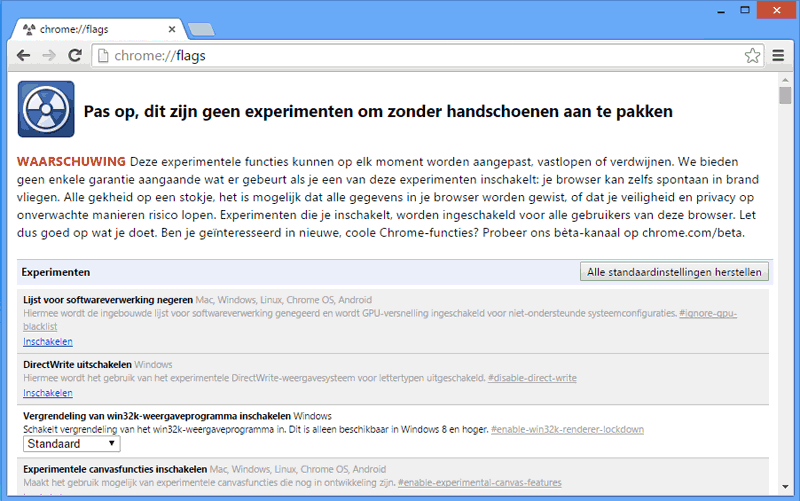
Pour faciliter grandement la recherche dans ce dédale de paramètres, il est préférable d'utiliser la fonction de recherche de Google Chrome pour retrouver plus facilement les différents paramètres que je recommande.
Définir la tuile maximale sur 512
Nous allons commencer par définir la tuile maximale. Maximum Tile est un paramètre qui indique à Google Chrome la quantité de RAM qu'il peut utiliser pour les sites Web intensifs.
- Utilisez le raccourci clavier CTRL+F ou CMD+F dans Google Chrome et recherchez «Nombre maximum de tuiles pour la zone d'intérêt"
- Changez l'option de Par défaut à 512
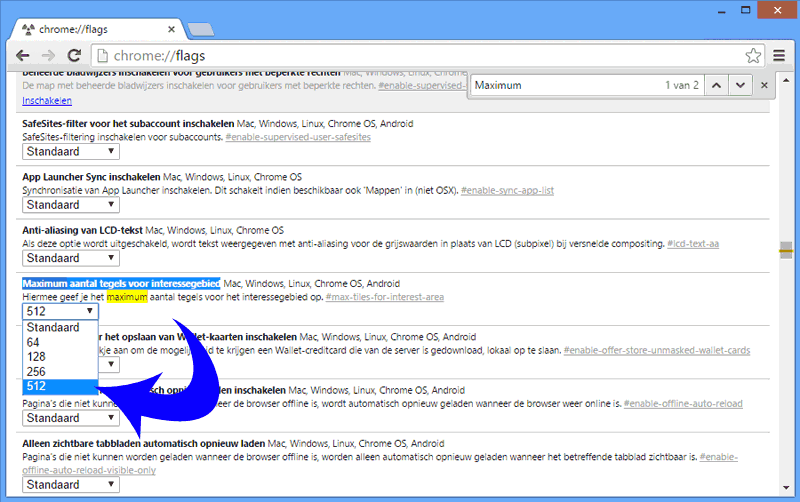
Ajuster le nombre de threads raster
Nous ajusterons la prochaine option de threads Raster de par défaut à 4. Cette option optimisera la vitesse de rendu des images et chargera donc les images beaucoup plus rapidement.
- Utilisez le raccourci clavier CTRL+F ou CMD+F dans Google Chrome et recherchez «Nombre de threads raster"
- Ajustez l’option par défaut à 4.

Activer SPDY
Cet ajustement rendra la navigation sur Internet beaucoup plus rapide, SPDY est encore expérimental. L'objectif principal de ce projet est de remplacer le protocole de transfert hypertexte (HTTP) version 1.1 par une meilleure alternative pour atteindre une vitesse de transmission plus élevée grâce à la compression, à la priorisation et au multiplexage des données « HTTP/2 ».
- Utilisez le raccourci clavier CTRL+F ou CMD+F dans Google Chrome et recherchez «SPDY"
- Sélectionner changer.
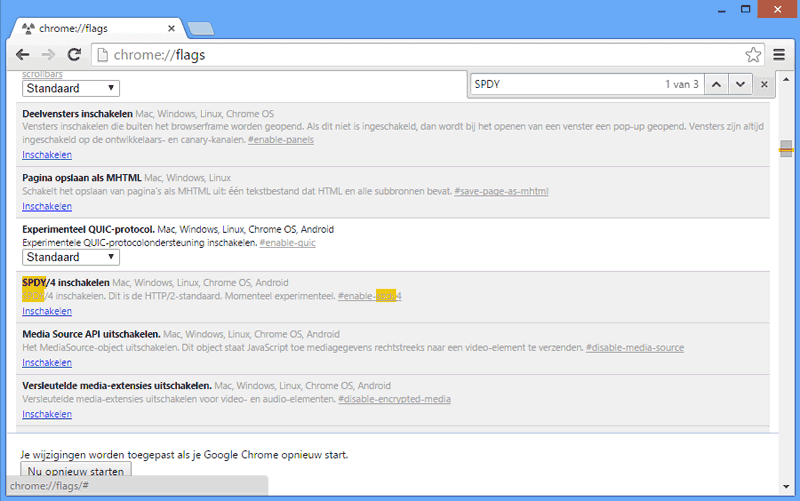
Activer les barres de défilement superposées
Les barres de défilement pour la superposition rendront le défilement d'une page plus agréable, tout comme les barres de défilement pour la superposition rendront le défilement plus fluide. Cela semble plus subtil et constitue moins une fonctionnalité destinée à rendre Google Chrome plus rapide et davantage à améliorer l'expérience utilisateur. Cela fonctionne particulièrement bien sur les sites Web plus longs avec plus de contenu.
- Utilisez le raccourci clavier CTRL+F ou CMD+F dans Google Chrome et recherchez «Barres de défilement pour la superposition"
- Sélectionner changer.
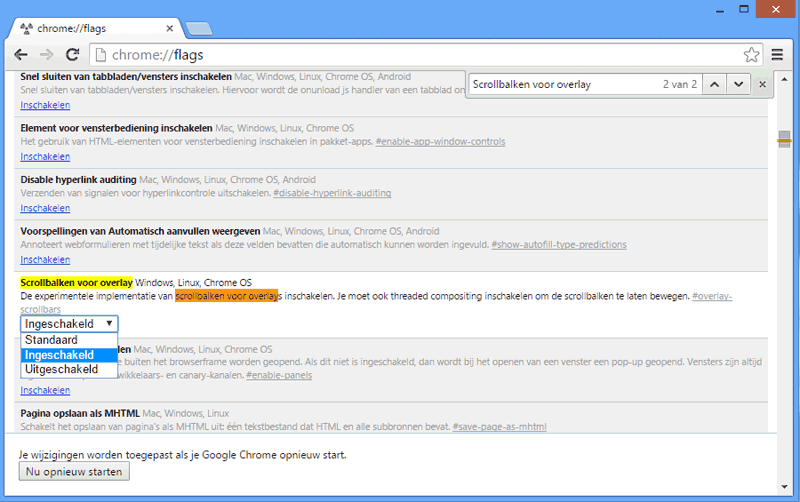


Toutes les options en dehors de la superposition de la barre de navigation ne sont plus disponibles. Se pourrait-il que celles-ci aient été renommées ?
Merci, mon navigateur est beaucoup plus rapide maintenant !